Bearbeiten von Kurven und Formen
Linien, Kurven und Formen lassen sich bequem mit dem Knotenwerkzeug bearbeiten.
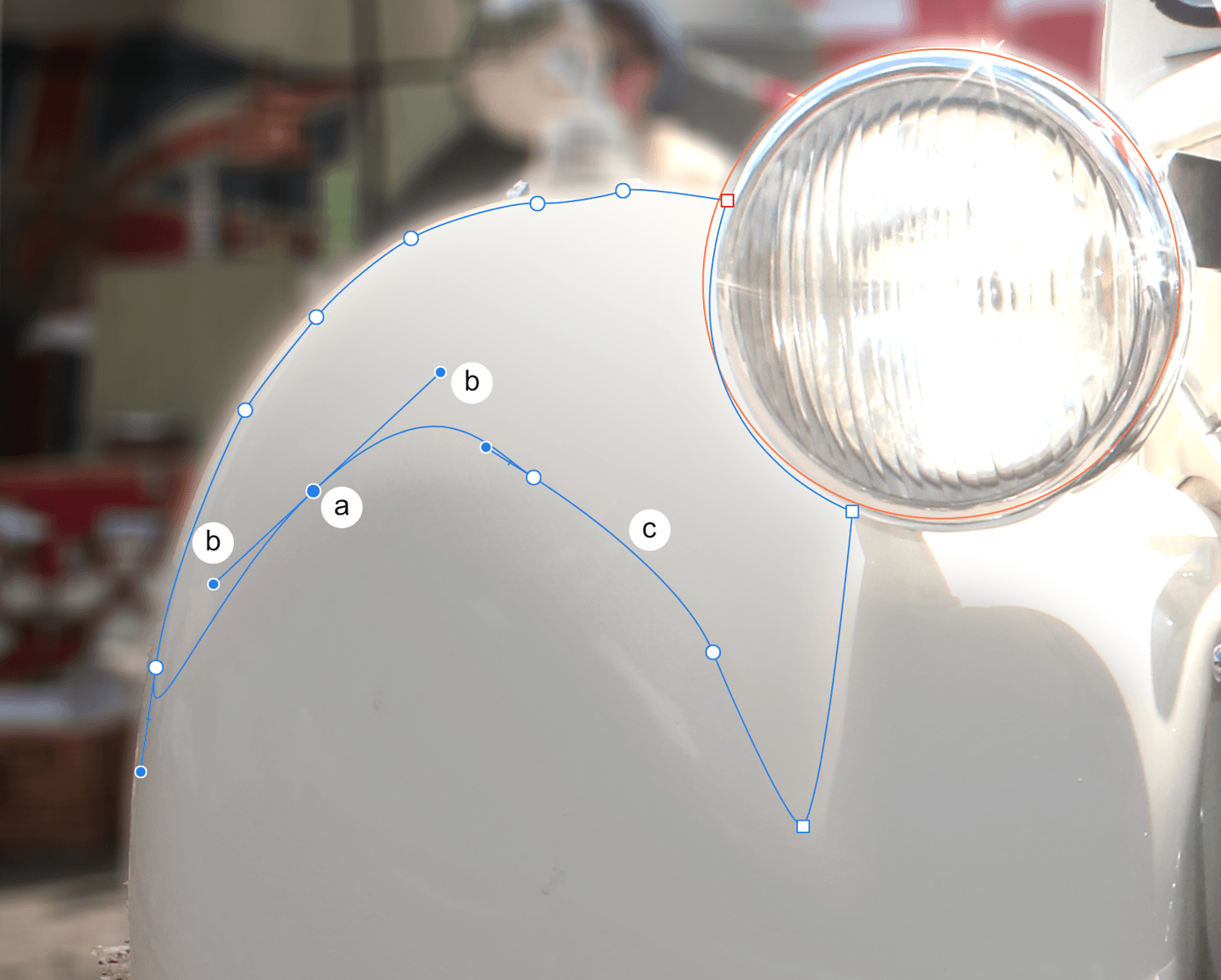
Sie können schnell zwischen dem Werkzeug Verschieben und dem Knotenwerkzeug wechseln, um Ihren Workflow zu beschleunigen. Bei aktiviertem Werkzeug Verschieben aktiviert ein Doppeltipp auf eine Form das Knotenwerkzeug, sodass sich die Form direkt bearbeiten lässt. Führen Sie einen weiteren Doppeltipp auf die Form aus, um das Werkzeug Verschieben zu reaktivieren. Bei der Bearbeitung geöffneter gefüllter Kurven mit dem Knotenwerkzeug aktivieren Sie per Doppeltipp auf eine Füllung das Werkzeug Verschieben.